1,web 自动化文件上传不要太简单
熟悉 web 自动化测试的大佬应该都懂,当采用 js 调用原生控件进行文件上传的时候,最常用的是使用 pywin32 等系统交互库。

当看到 pywin32 那丑陋的 api 封装只能爆粗口。就为了输入一个文件地址,需要整这么多莫名其妙的代码(看不懂没关系,只需要看代码行数就够了):

我们来看看使用 pyautogui 多么简单:
#输入文件名
pyautogui.write(r'd:\demo.txt')# 回车
pyautogui.press('enter', presses=2)
2, 跨平台的使用和安装
上面的代码在 mac ,linux 和 windows 上是通用的,只是在 mac 和 linux 下需要安装额外的依赖。
windows 安装不需要其他依赖,直接使用了 python 自带的 ctypes 模块:
pip install pyautogui mac 安装需要 PyObjC 模块:
pip3 install pyobjc-core
pip3 install pyobjc
pip3 install pyautogui linux 需要依赖 python3-Xlib 或者 python-xlib(python2):
pip3 install python3-xlib
pip3 install pyautogui linux 如果没有安装相关 python 库可能会报错。 Debian 系发行版(其他发行版自行了解)你可能需要输入:
sudo apt-get install scrot
sudo apt-get install python3-tk
sudo apt-get install python3-dev
3,基于坐标和图像的设计哲学
pyautogui 并不需要去解析各平台的控件结构,他的元素定位都是基于坐标的。所以不论你是通过手工截图测量,还是通过自动化工具获取,只要你能拿到坐标,你就能进行元素操作。
一,鼠标操作
1,获取坐标
import pyautogui as ui
# 获取屏幕大小
size = ui.size()
# 获取现在鼠标位置
p = ui.position()
# 坐标是否超出屏幕范围
if_on = ui.onScreen(*p) 2, 鼠标移动
ui.moveTo(x/2, y/2, duration=2, tween=easeInCirc) 参数说明:
- x, y 坐标
- duration 持续秒数,默认是瞬间完成
- tween 特效,一般没什么用。
3, 鼠标拖拽, 移动到指定的坐标
ui.dragTo(500, 500) 4, 百发百中的射箭游戏
import random
import time
import pyautogui as ui
x, y = ui.position()
target = (800, 800)
for i in range(10):rand_x = random.randint(0, x) rand_y = random.randint(0, y) # 随机生成位置 print(rand_x, rand_y) ui.moveTo(rand_x, rand_y) # 移动到目标位置 ui.dragTo(target, duration=0.2) time.sleep(1) 效果:
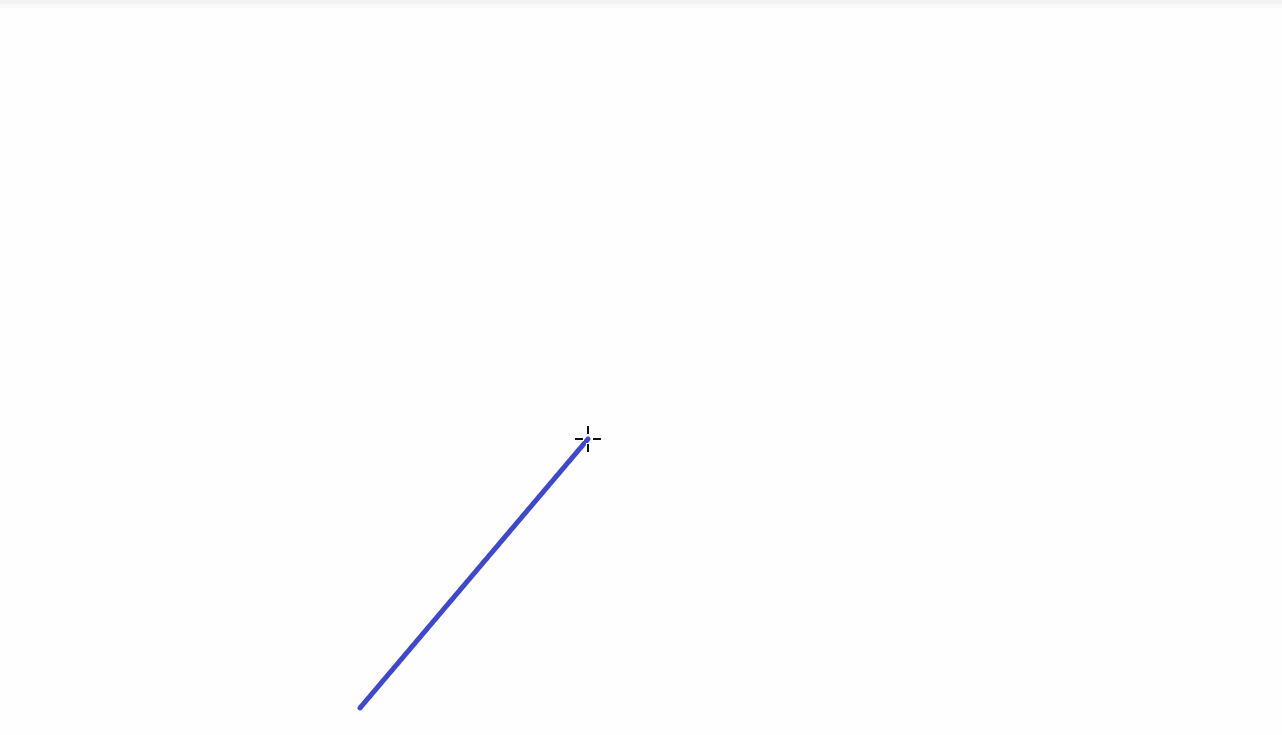
5, 相对移动
ui.move(-500, duration=1)
ui.move(yOffset=-400, duration=1)
ui.move(500, duration=1)
ui.move(yOffset=400, duration=1) 相对移动的小游戏:
start = 20
add_point = 10
duration = 0.5
for i in range(10): if i % 2 == 0: ui.drag(start, duration=duration) ui.drag(yOffset=start, duration=duration) else: ui.drag(-start, duration=duration) ui.drag(yOffset=-start, duration=duration) start += add_point
效果:
6,点击
ui.click(x=None,y=None,clicks=1, # 点击次数 interval=0.0, # 间隔时间 button='right', # 右键 duration=0.0) # 持续时间通过 click 进一步封装了 leftClick, rightClick, middleClick, doubleClick, tripleClick
7, scroll
窗口滚动,但是封装的滚动感觉比较鸡肋,他是以鼠标点击次数为单位的,所以不知道会滚动到什么位置。
pyautogui.scroll(10) # 向上滚动 10 个 clicks
>>> pyautogui.scroll(-10) # # 向下滚动 10 个 clicks>>> pyautogui.scroll(10, x=100, y=100) # 移动到位置再滚动使用 drag 和 dragTo 会更加方便一点,还是以坐标为依据,通过操作鼠标中键来实现窗口滚动,比如这个例子是 scroll 和 drag 的对比:
x, y = ui.size()
ui.scroll(-100)
time.sleep(1)ui.scroll(100)time.sleep(1)
ui.dragTo(y=y, button='middle') # 滚动到窗口底部效果:
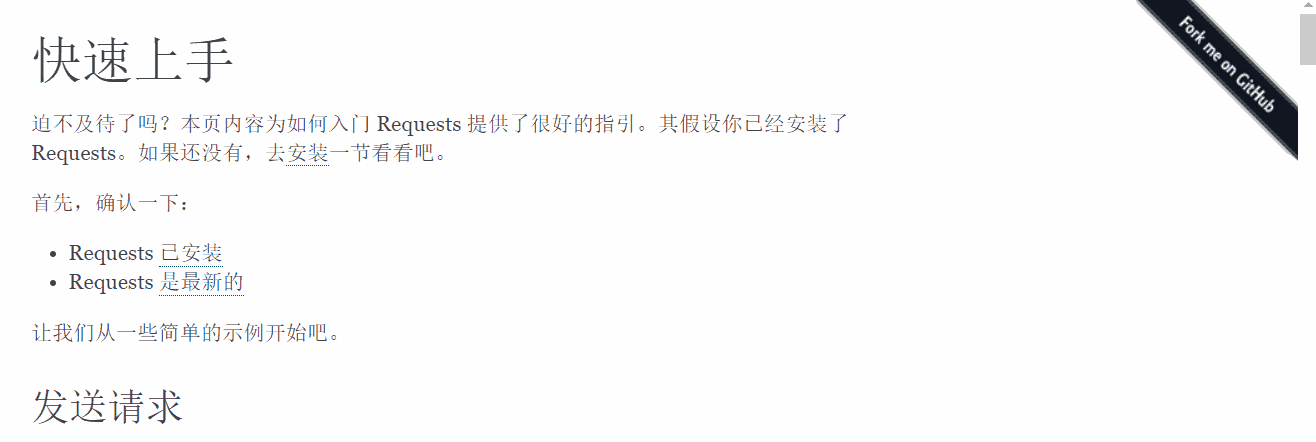
二,键盘操作
1, 输入框输入
# 输入yuz, 每个字母时间间隔 0.2 s
pyautogui.write("yuz",interval=0.2)注意:pyautogui 并不支持输入框自动聚焦,所有输入之前先要点击输入框位置。
2,按下键盘 press
press('enter', presses=1, interval=0.0) 相当于鼠标操作的 click, 可以输入键盘上的按键, 比如 shift 键,enter 键。所有的按键可以查看源码当中的 KEYBOARD_KEYS 或者 KEY_NAMES。
参数:
- presses, 操作按键次数
- interval, 每次按键的间隔时间
所有按键列表:
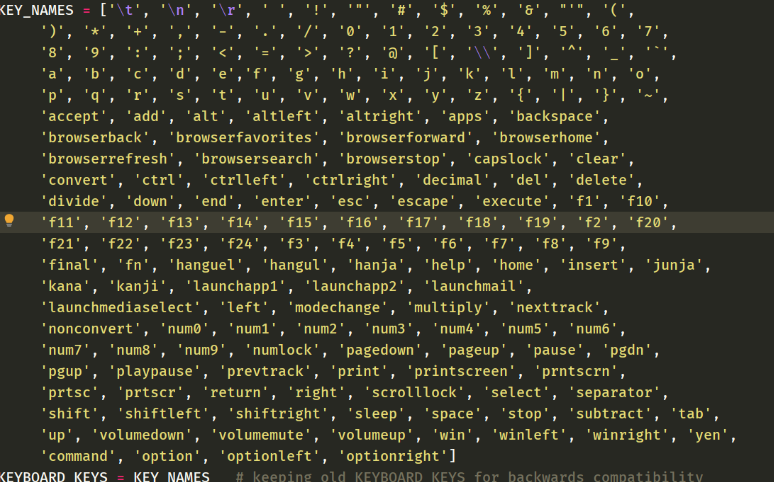
3, 热键 hotkey
ui.hotkey('ctrl', 'shift', 'esc') 4, keyUp, keyDown
这是 press 的分解动作,相当于鼠标的 mouseUp 和 mouseDown。上面热键的操作方式可以分解成:
ui.keyDown('ctrl') # 按下 ctrl
ui.keyDown('shift') # 按下 shift
ui.keyDown('esc') # 按下 esc
ui.keyUp('esc') # 释放 ctrl
ui.keyUp('shift') # 释放 shift
ui.keyUp('ctrl') # 释放 esc 三,图像识别
坐标定位这种方式为通用性打下了基础,让 pyautogui 可以轻松做到跨平台。但是实际操作过程中很难清除的知道某个要操作的控件的确切位置,因为每次打开相同的页面都有可能是变动的。pyautogui 给出的解决方案非常简单粗暴,使用图像识别,返回在屏幕中的坐标位置,在通过坐标进行处理。
1,locateCenterOnScreen
返回被识别图像的中心坐标。参数说明:
- 必传参数,图片路径;
- confidence, 识别精度,需要安装 opencv 才能使用;
- grayscale, 灰度级别,能够提升识别速度。
locateCenterOnScreen('img/seven.png', confidence=0.7, grayscale=True) 现阶段图像识别的结果并不理想,基于图像识别的使用还存在以下问题:
-
识别不到指定元素;
-
识别精度不够;
-
查找速度比较慢
-
需要用到重型的 opencv 库, 或许可以尝试换用其他库。
-
需要提前准备被识别的图片,如果操作元素多,手动处理素材会怀疑人生。
所以 uiautogui 适合的场景是跨平台的少量原生控件交互,如果要对原生应用控件大量操作,还是换用其他工具比较合适。
基于图像识别的具体例子:
import time import pyautogui as ui
time.sleep(3)
seven = ui.locateCenterOnScreen('img/seven.png', confidence=0.7, grayscale=True)
mult = ui.locateCenterOnScreen('img/multipy.png', confidence=0.7, grayscale=True)
two = ui.locateCenterOnScreen('img/two.png', confidence=0.7, grayscale=True)
equal = ui.locateCenterOnScreen('img/equal.png', confidence=0.7, grayscale=True)
ui.click(*seven)
ui.click(*mult)ui.click(*two)
ui.click(*equal) 效果:
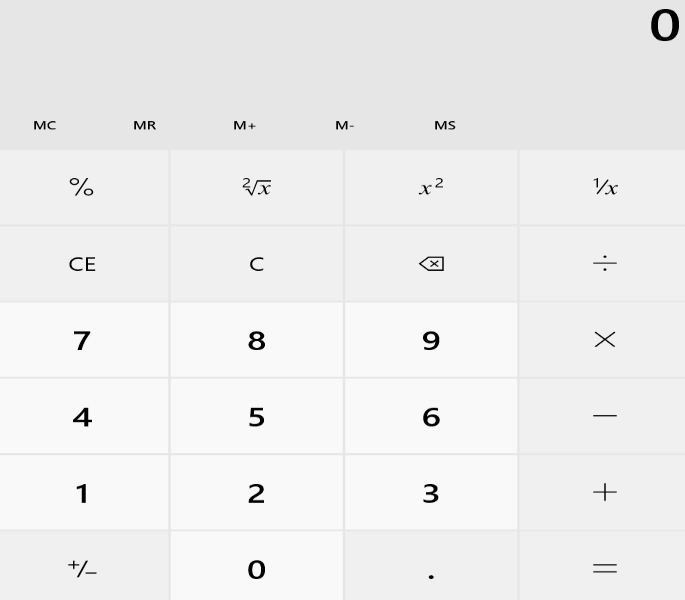



)


![组合[中等]](http://pic.xiahunao.cn/组合[中等])

)









19. 删除链表的倒数第 N 个结点)
